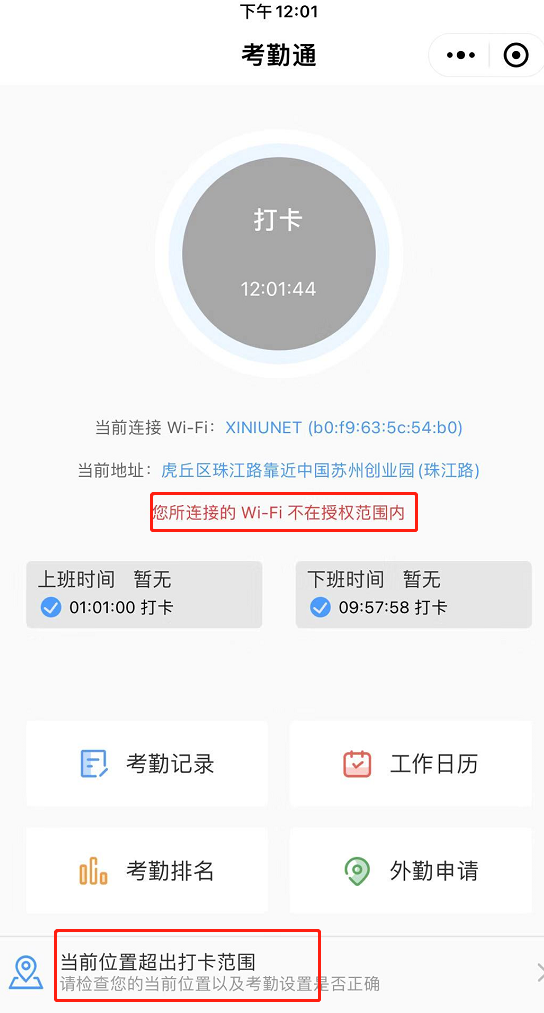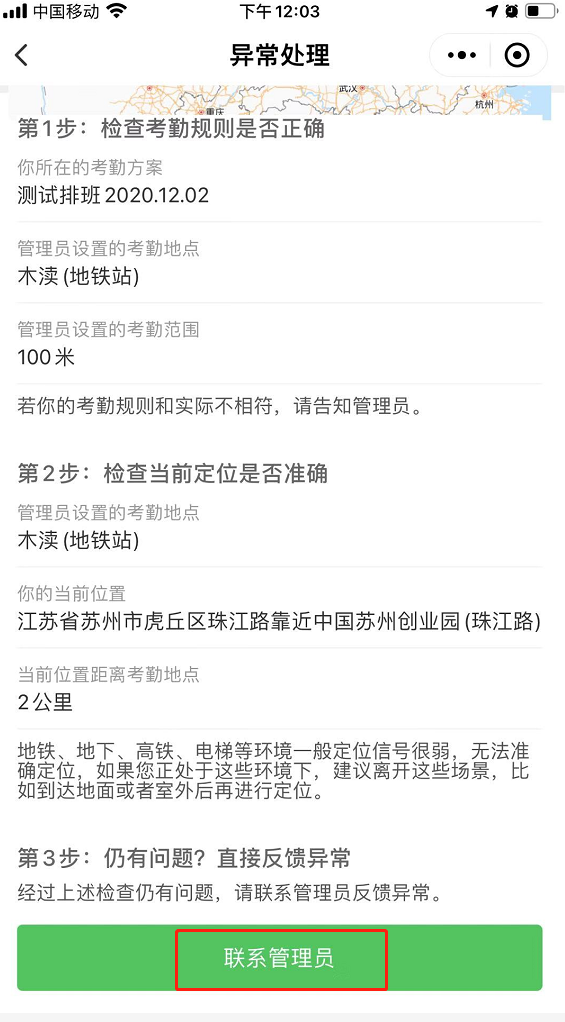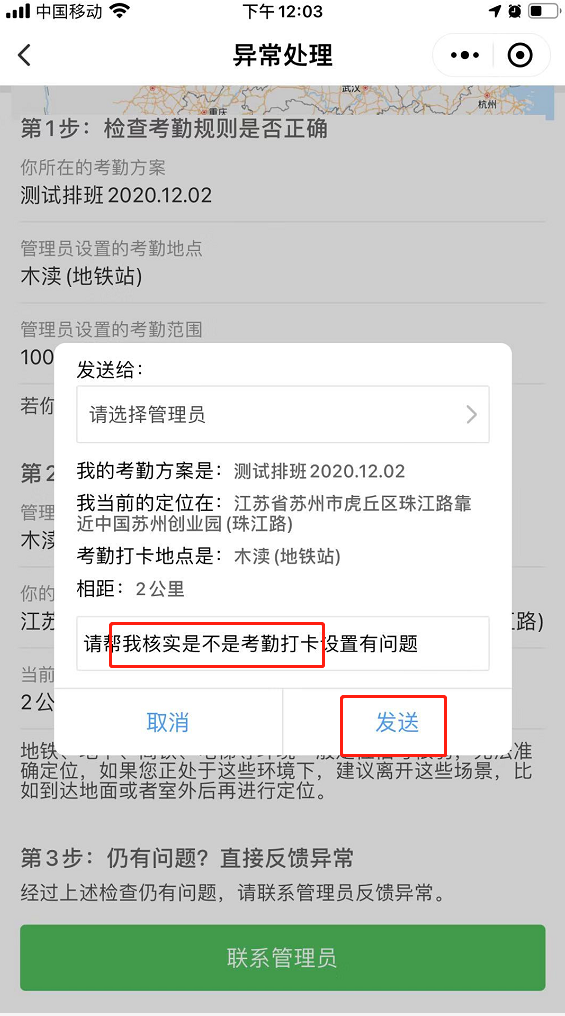打卡
上下班的打卡以及外勤申请的入口
1.移动端路径:
进入犀牛企信-应用-全部应用-点击考勤通

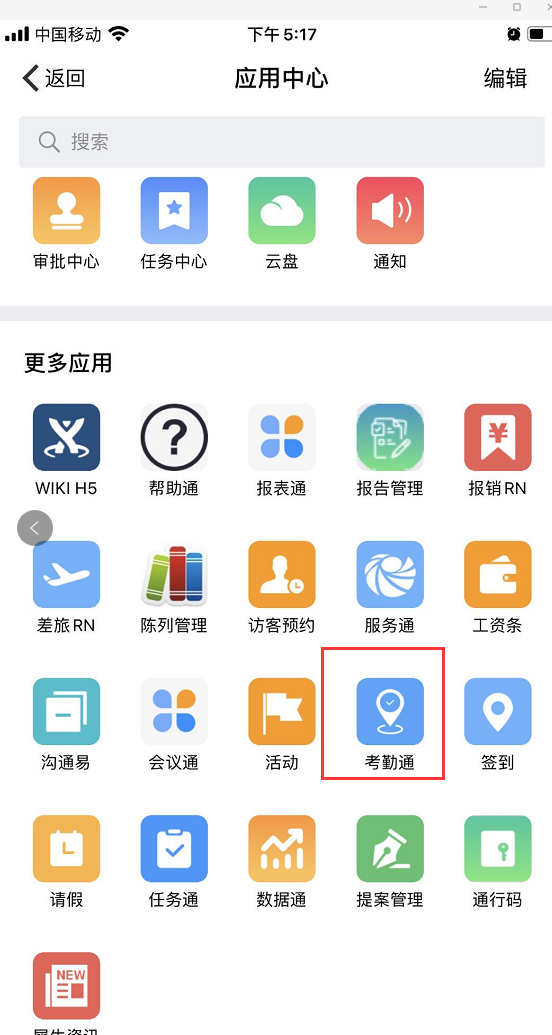
2.上班打卡
地址验证成功后,点击打卡,显示上班时间,提示打卡成功
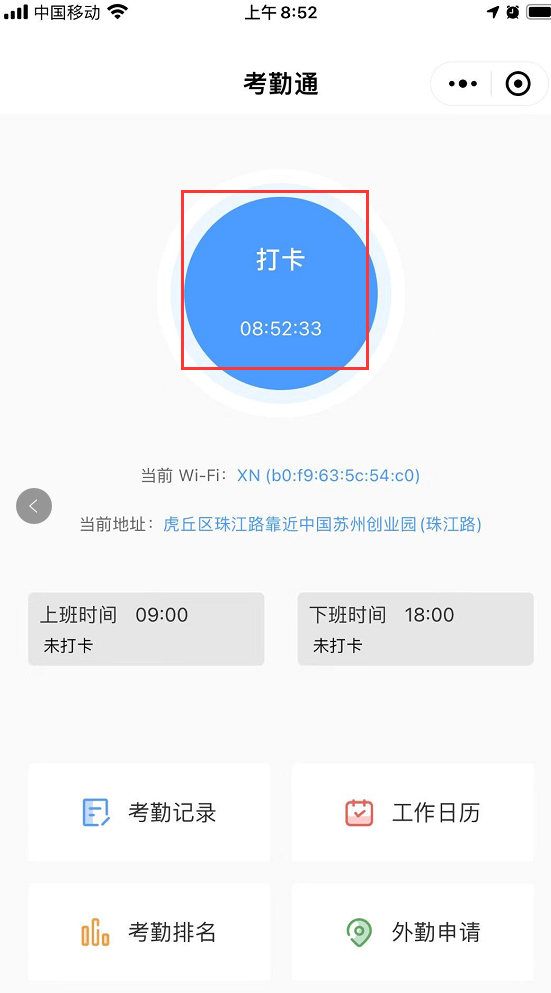
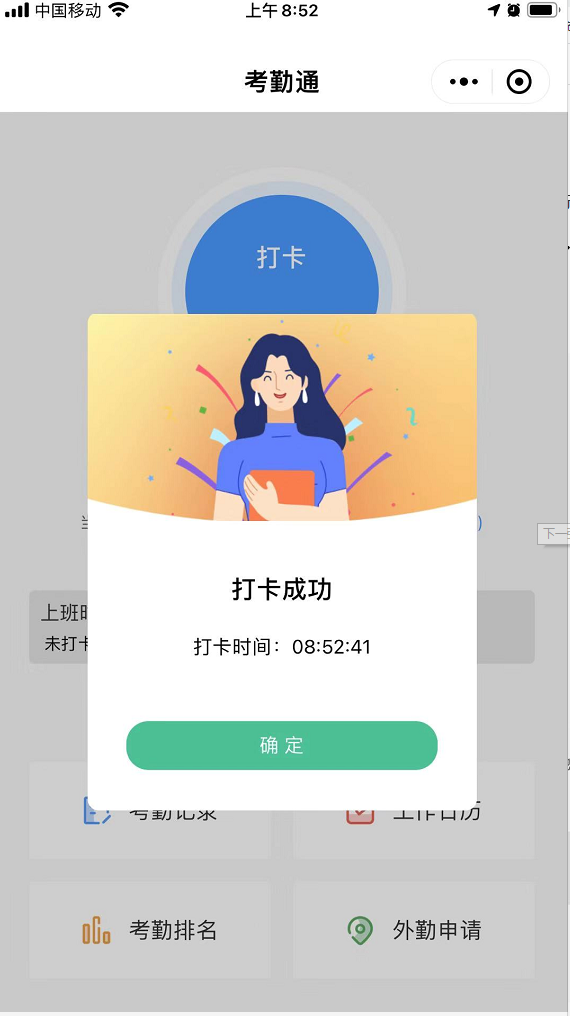
3.下班打卡
点击打卡后,显示下班时间
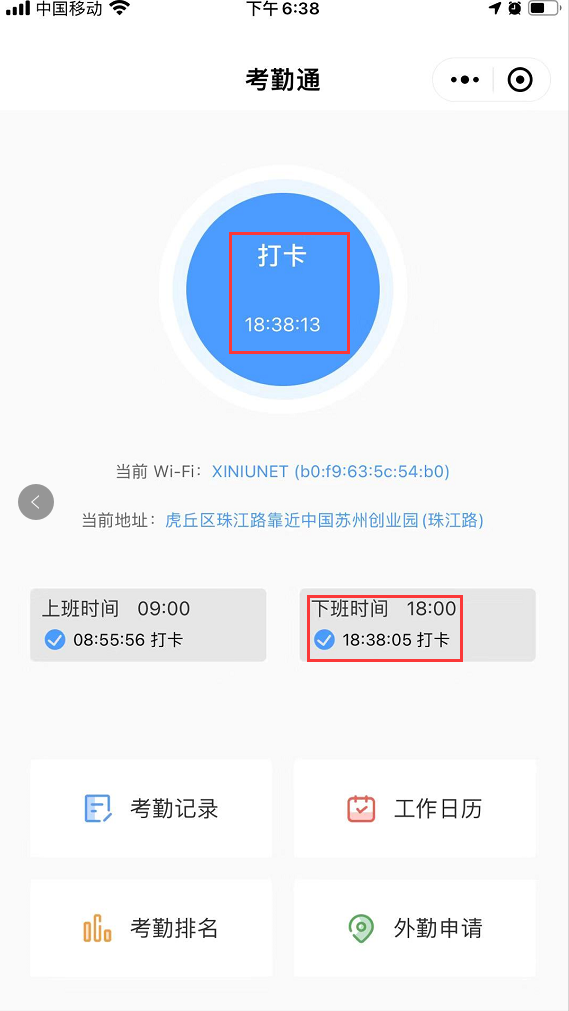
注:上下班打卡满足的条件是:
注:3.1.连接到打卡设置中设置的WiFi
注: 3.2定位到打卡设置中设置的地点范围
WIFI和地点范围在考勤管理应用-打卡设置里设置
考勤记录(新增)
4.查询打卡的记录
4.1路径:犀牛企信-应用-全部应用-考勤通-点击考勤记录
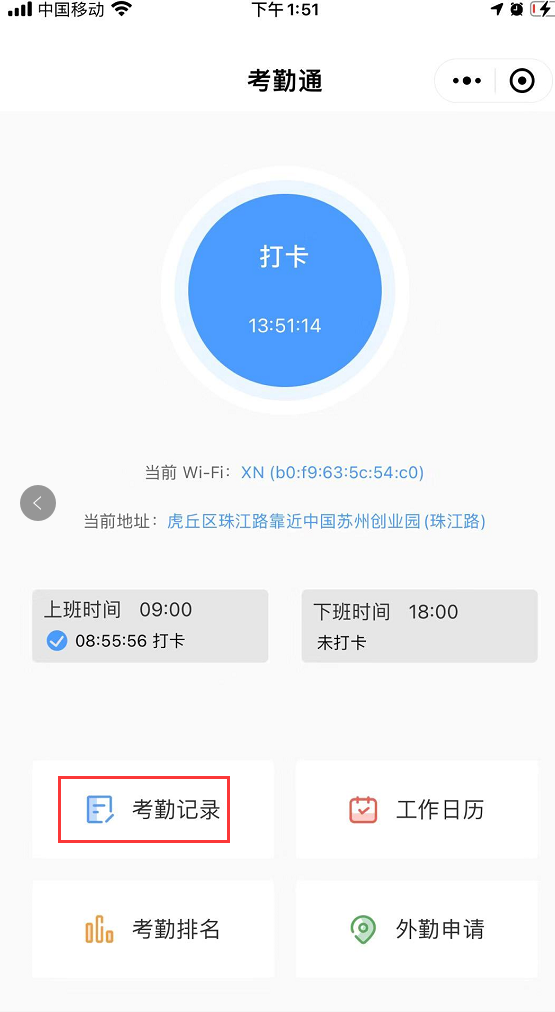
4.2可以查看考勤打卡情况及每日记录,点击三角箭头,可以前后选择时间
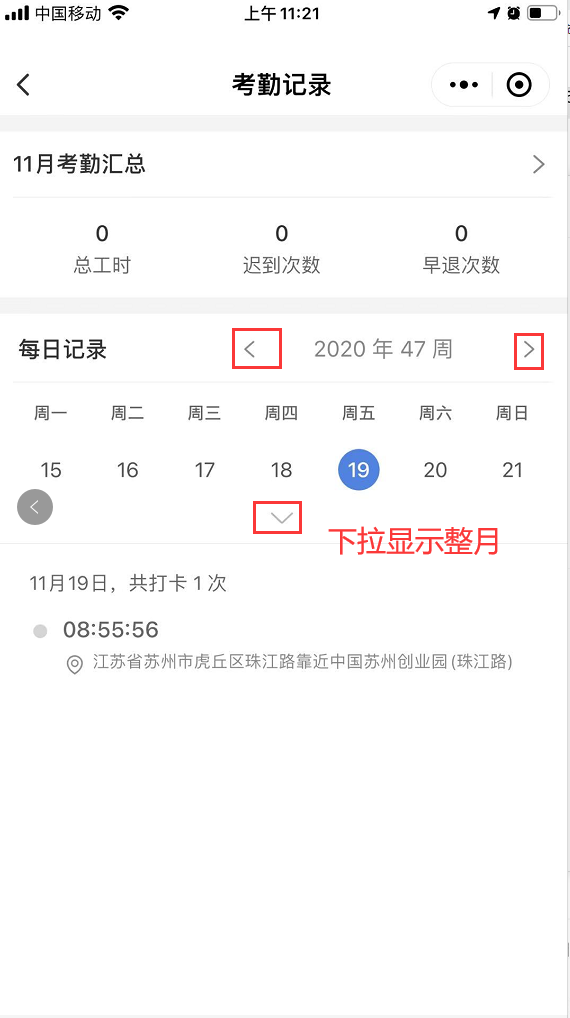
4.3点击考勤汇总,显示当月的考勤情况,包括总工时,出勤天数,请假天数等,点击倒三角,可以选择月份
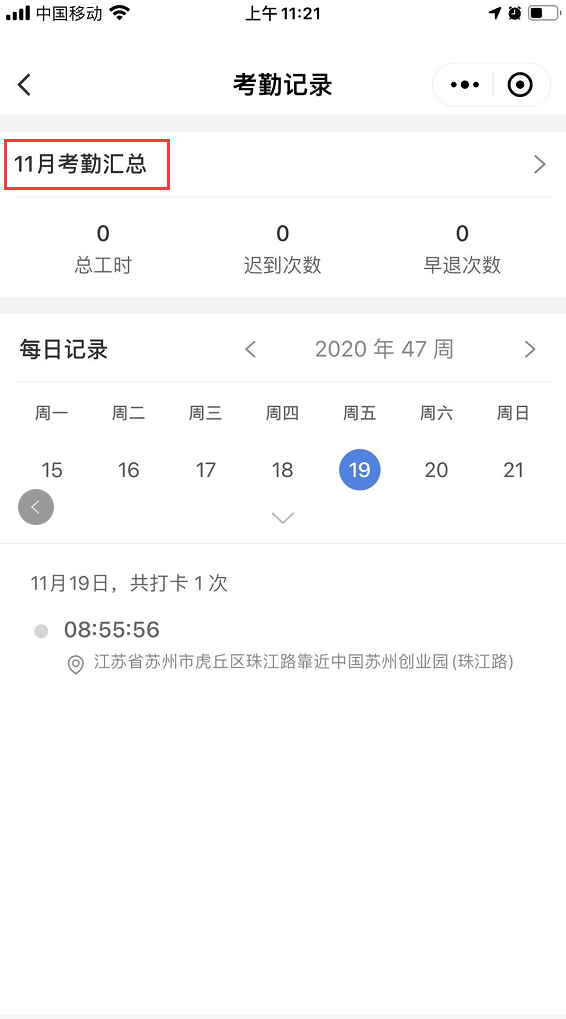
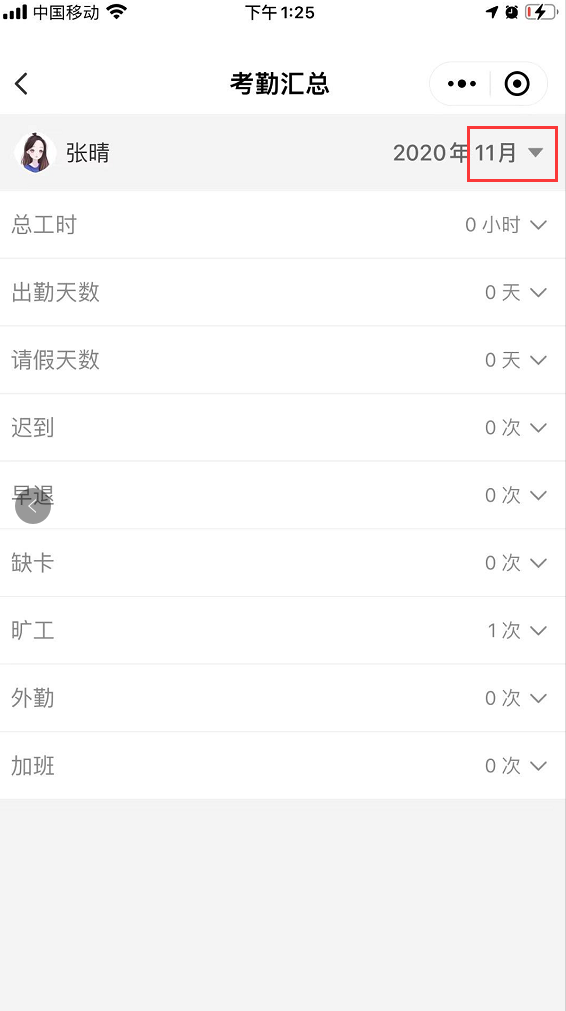
4.4在现有页面增加打开类型区分:App,人脸,指纹、补卡。增加补卡申请入口(新增)
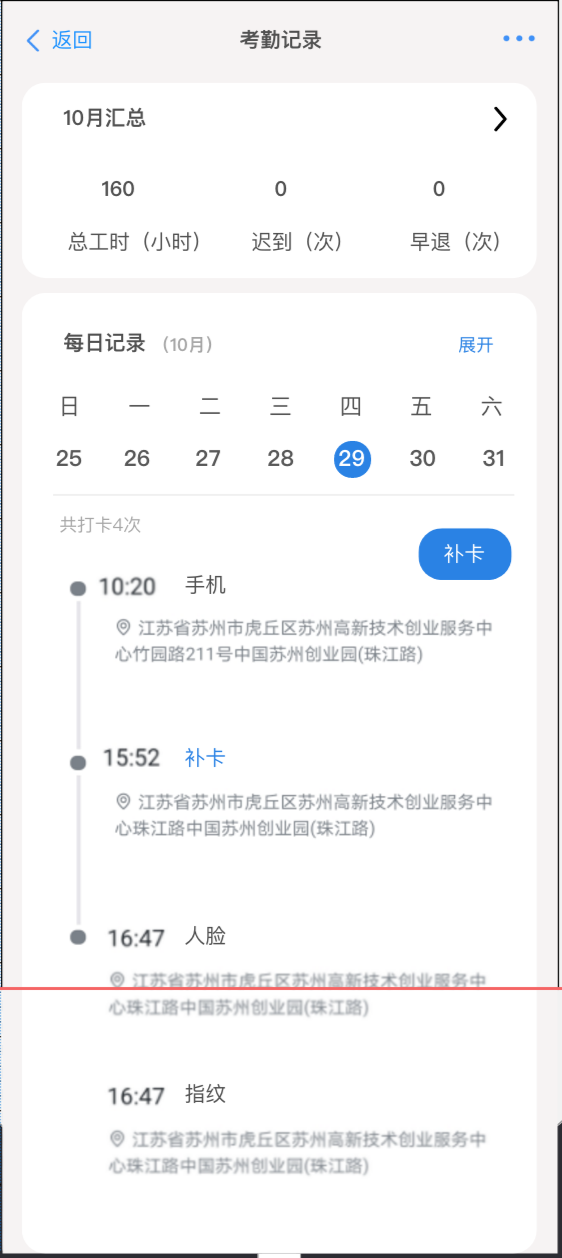
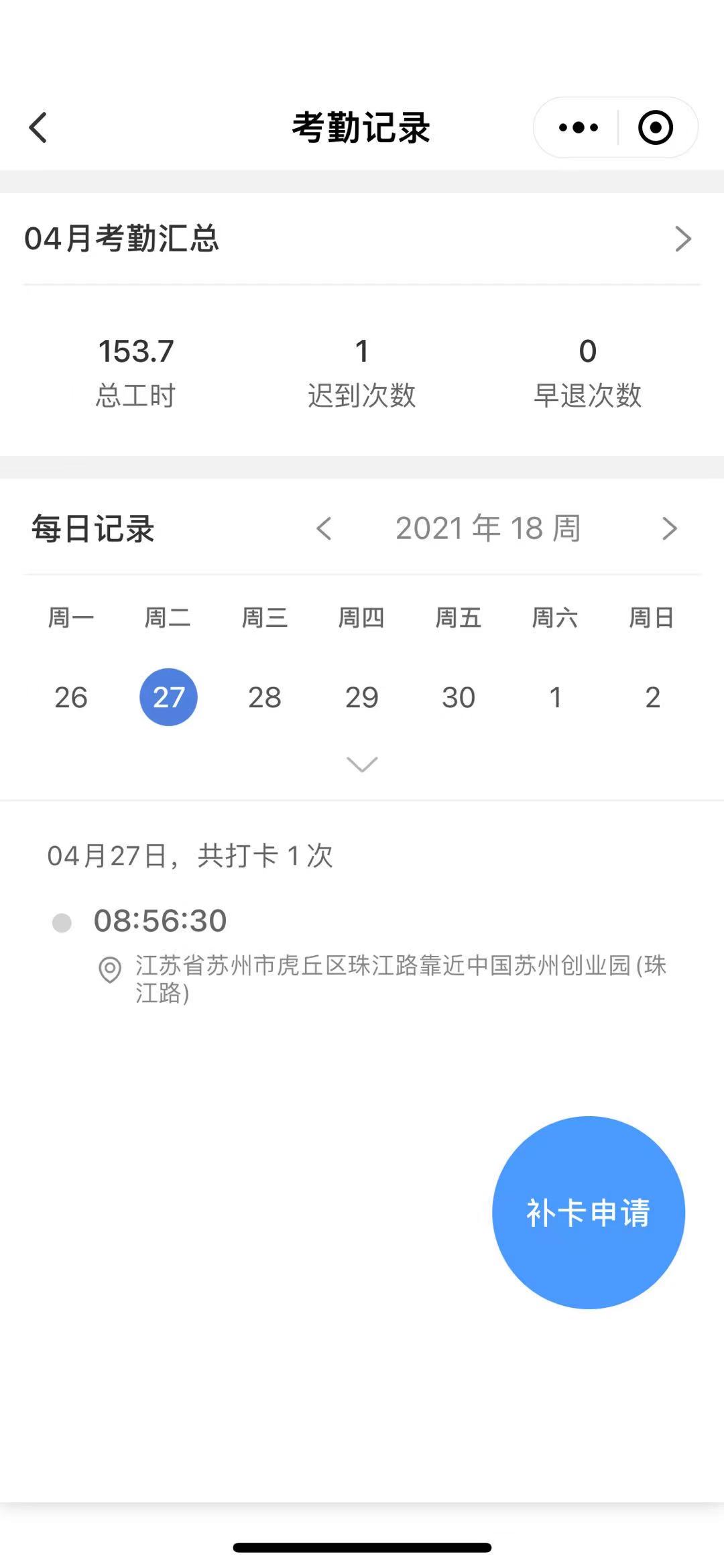
补卡申请(新增)
5.显示人员基本信息,填写未打卡时间(注意是到年月日,时分秒)(必填),未打开原因说明(必填),补打卡申请审批通过后实际就是产生一条考勤打卡记录(类型=补卡),补卡记录点击,可以到详情页面
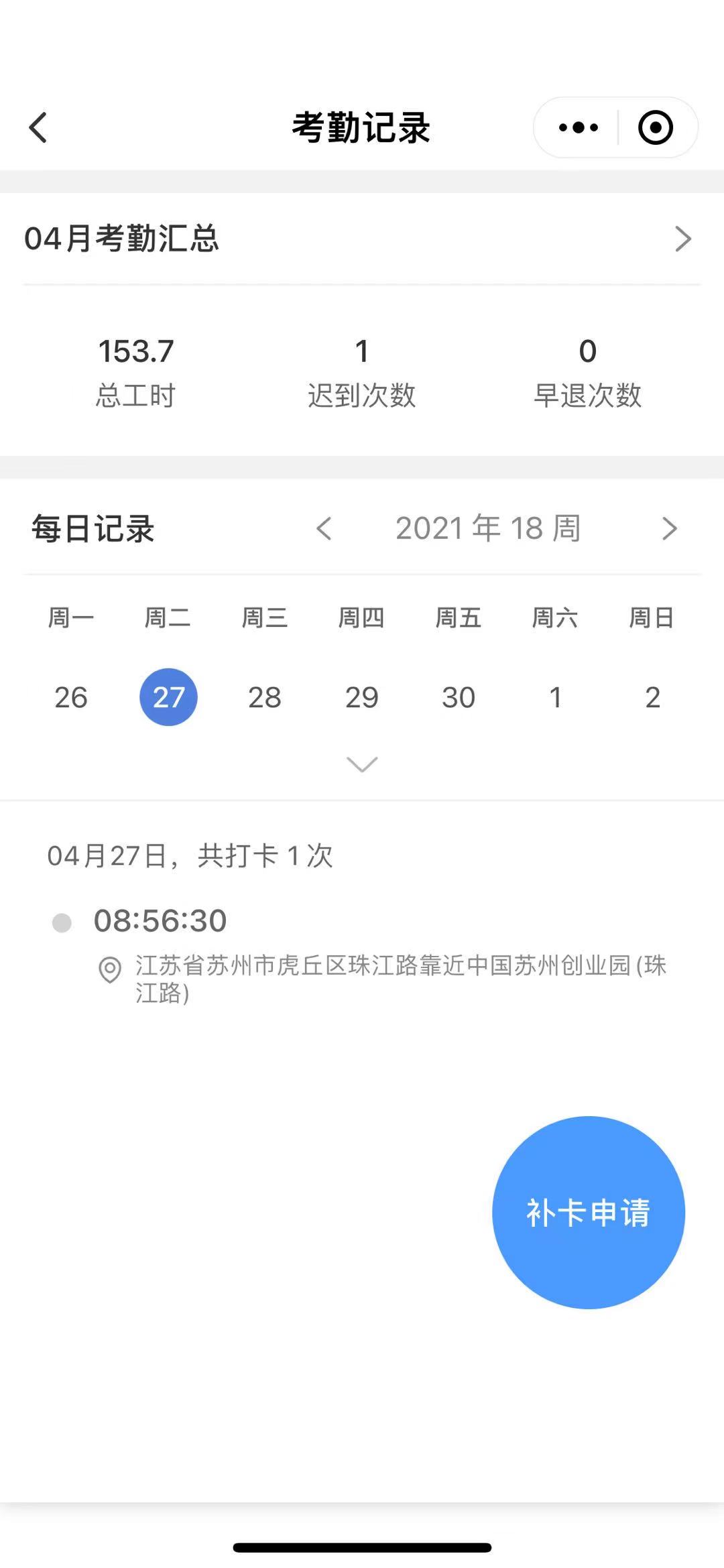
5.1显示未打卡时间,未打卡原因,审批记录等情况
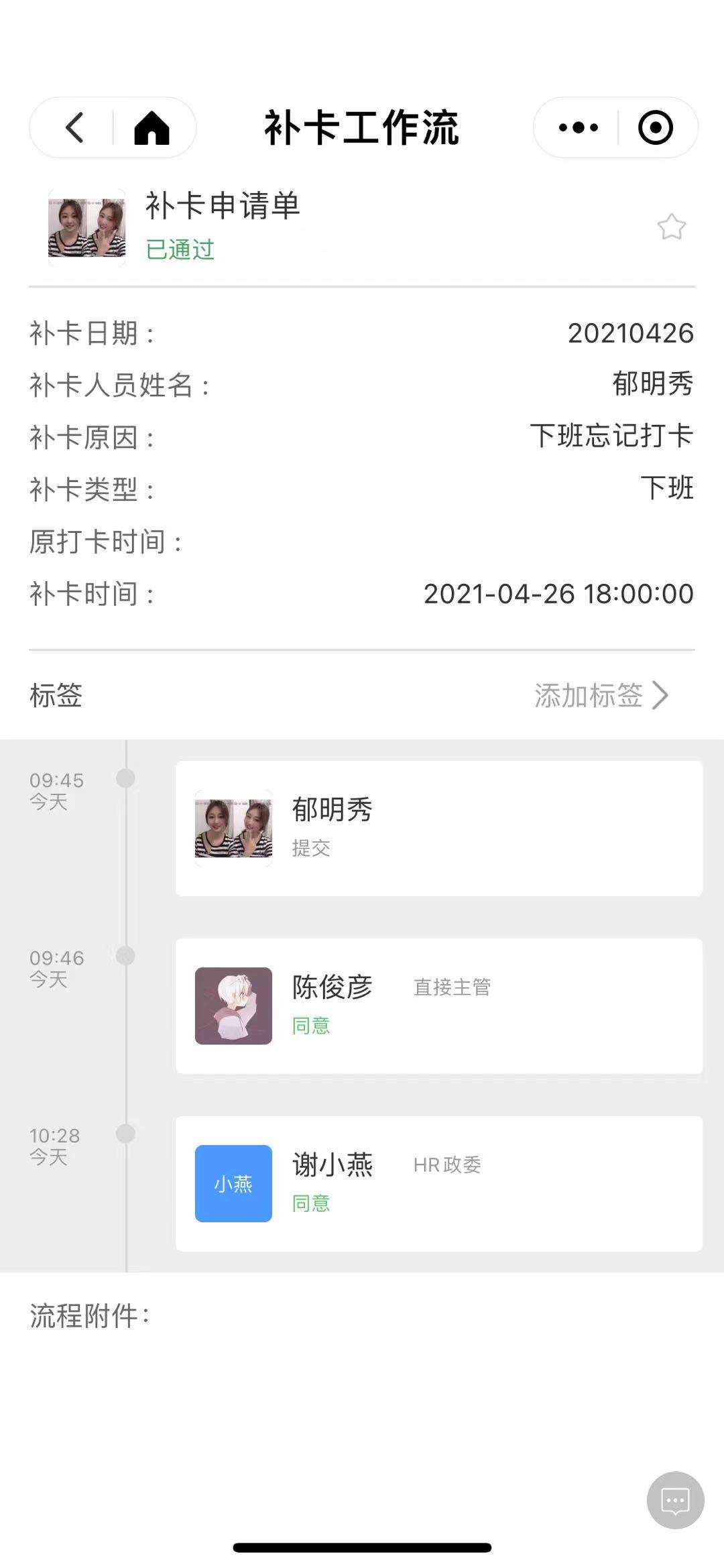
工作日历
6.路径:犀牛企信-应用-全部应用-点击考勤通-点击工作日历
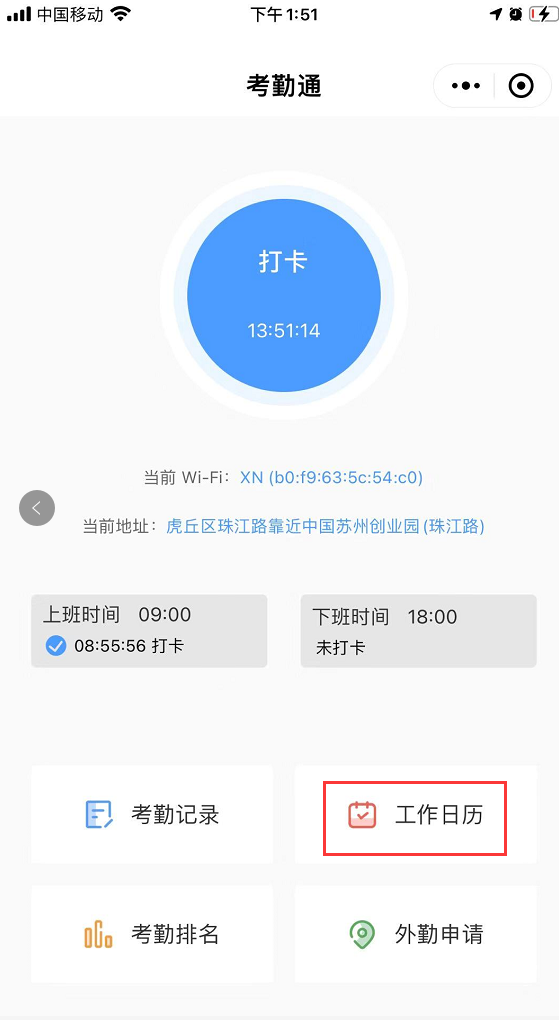
6.2显示默认上班时间及休息时间、考勤班次、上级时间、加班时间,点击箭头可以左右换月份
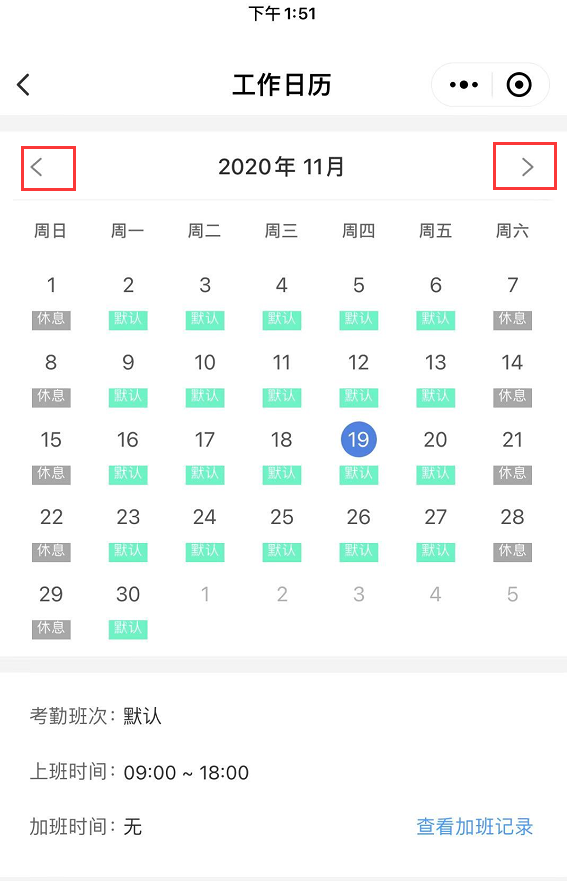
6.3点击查看加班记录,可以查看加班记录
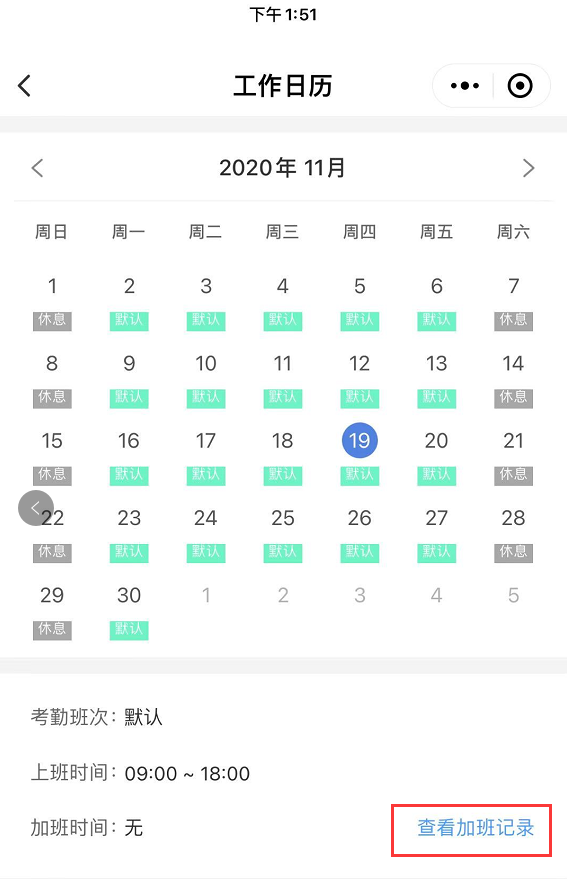
考勤排名
7.路径:犀牛企信-应用-全部应用-点击考勤通-点击考勤排名
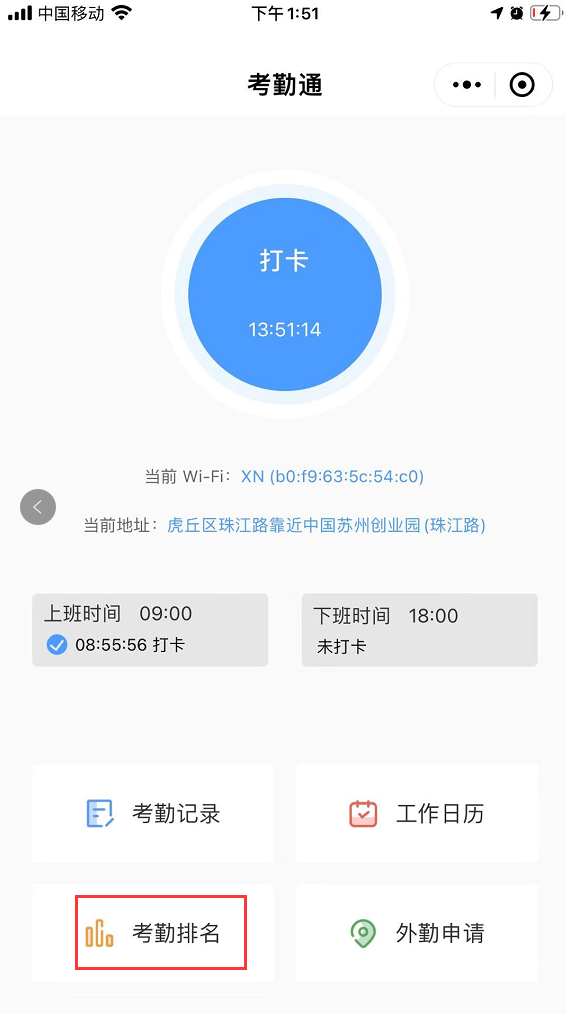
7.1 签到后会显示签到排名
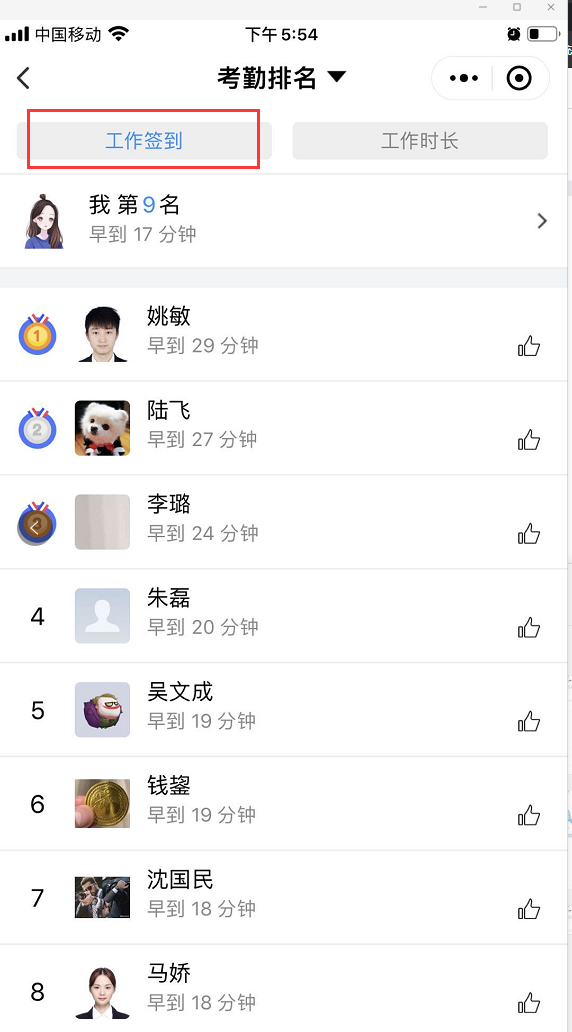
7.2工作时长,签退后,点击工作时长,会显示工作时长
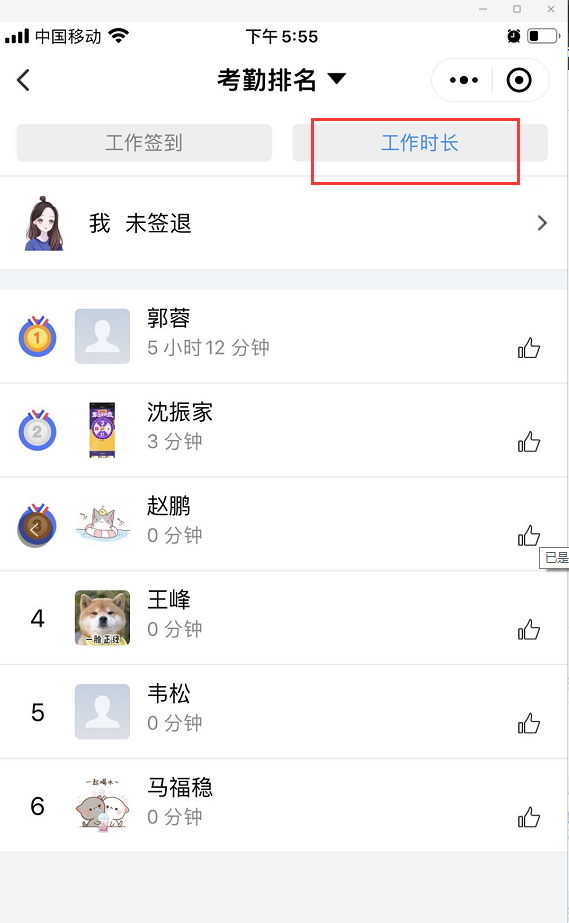
外勤申请(新增)
8.路径:犀牛企信-应用-全部应用-点击考勤通-点击外勤申请
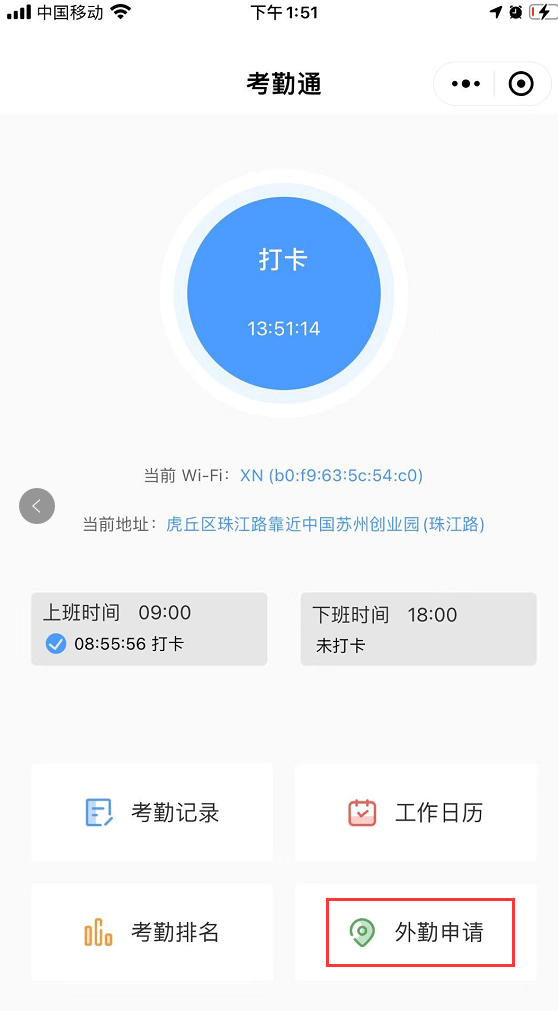
8.1点击外勤打卡

8.2填写打卡地点、外勤事由,点击提交
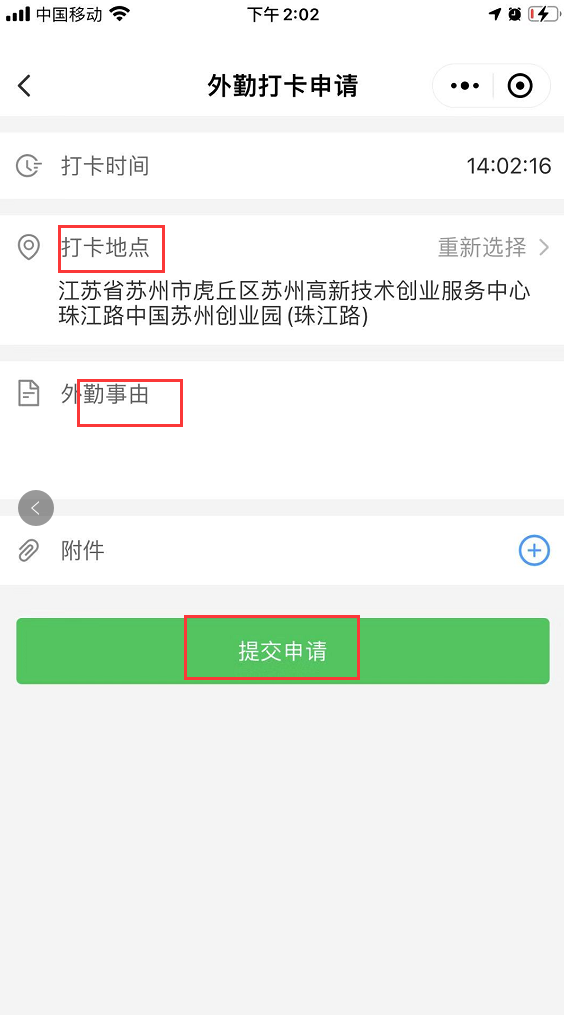 、
、
8.3外勤申请审批通过后,申请的外勤时长自动纳入总工时长;考勤状态为:正常
8.4通过以后需要增加打卡记录
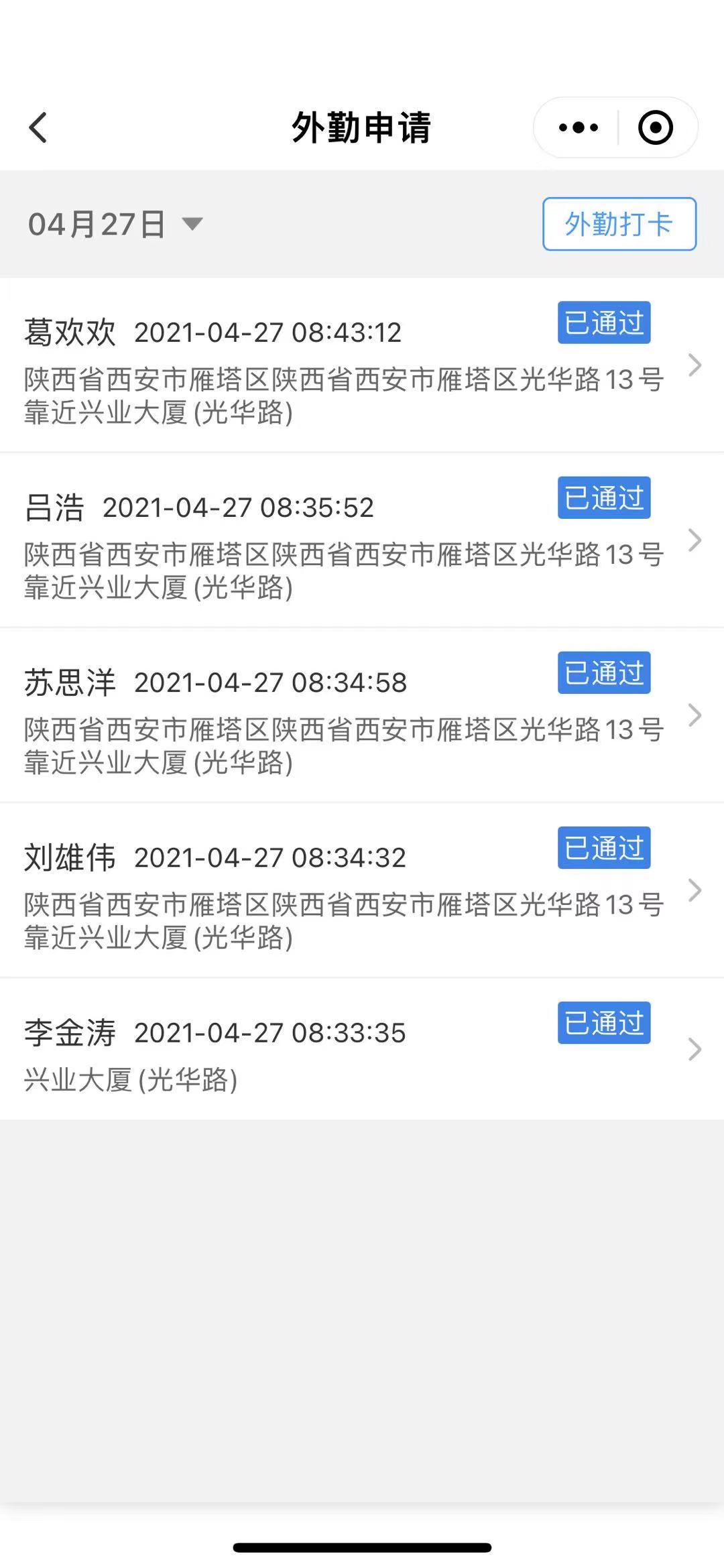
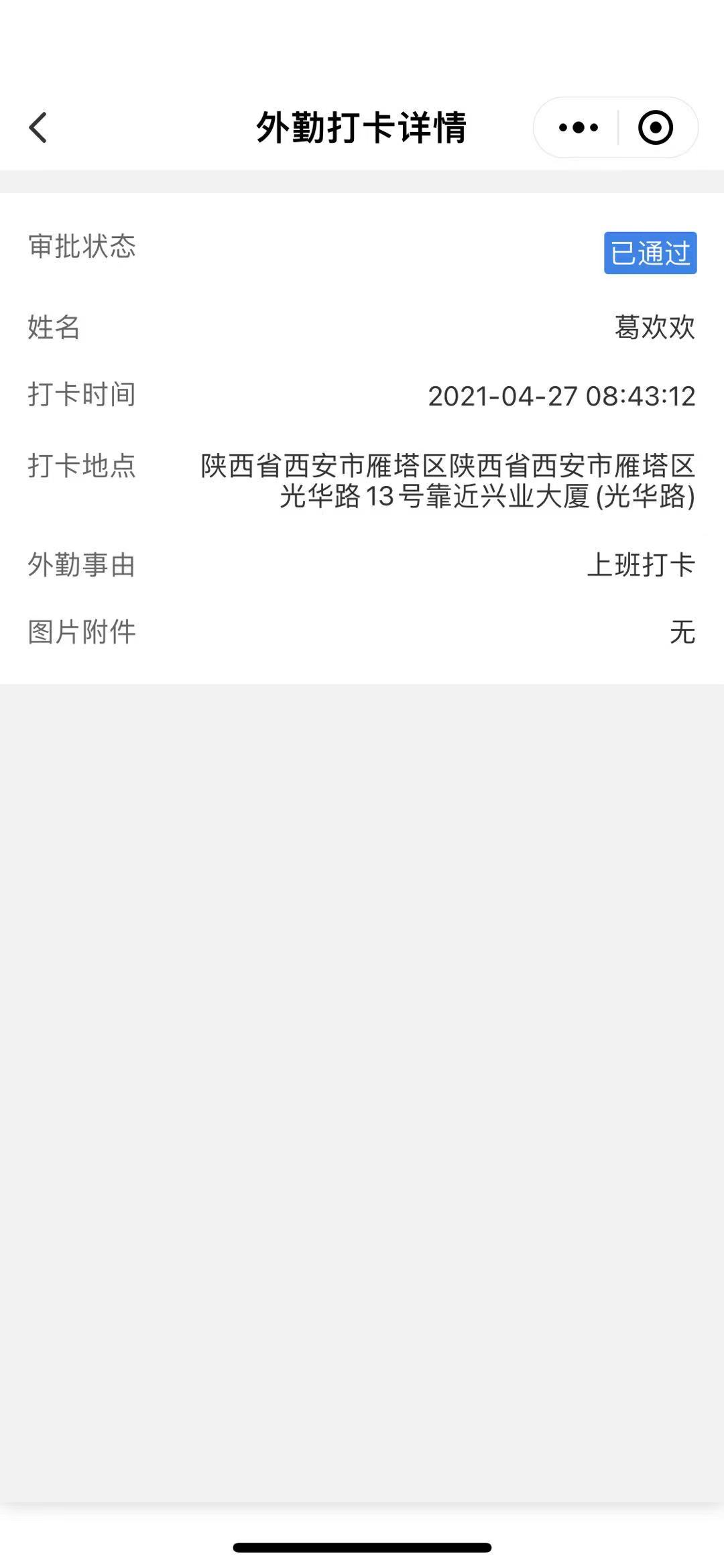
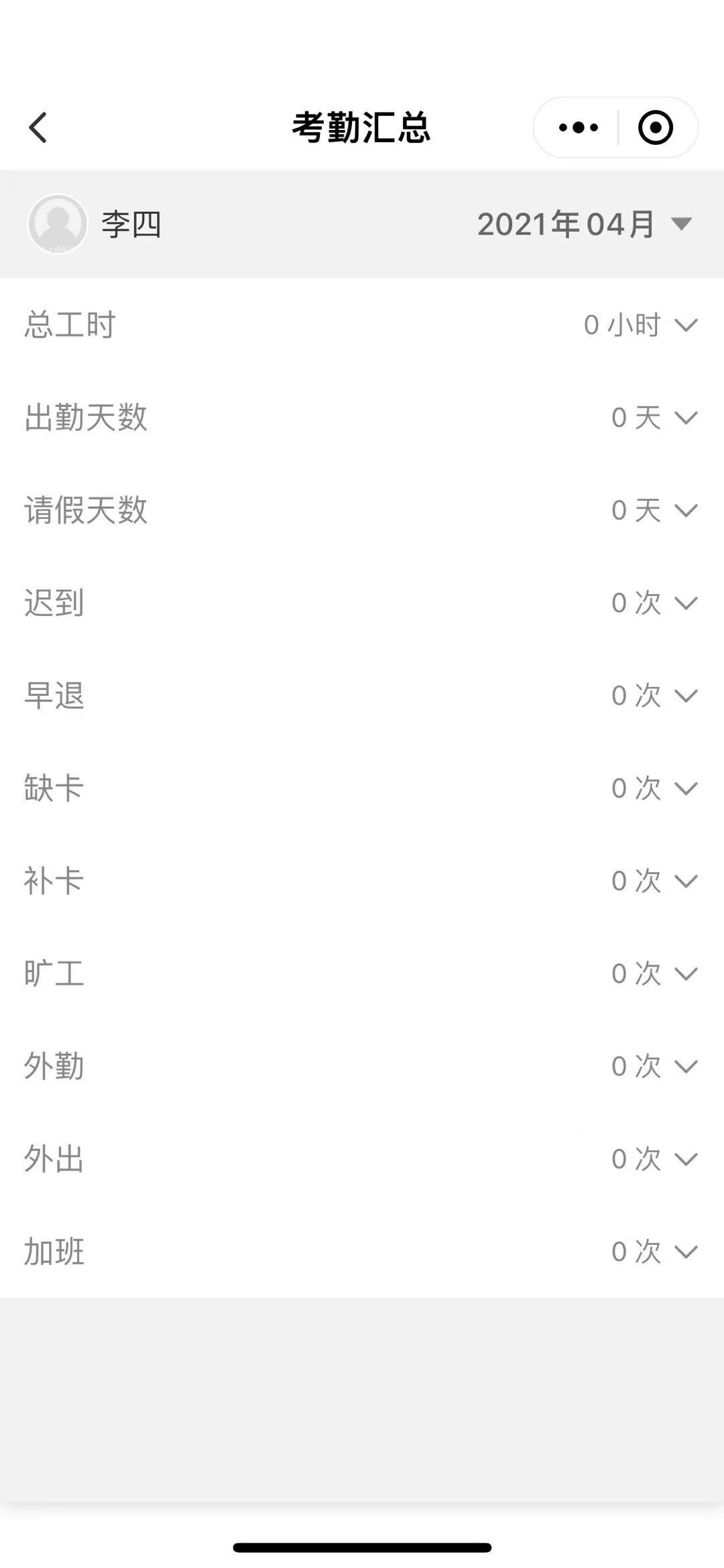
外出申请(新增)
9.点击外出申请,输入开始时间、结束时间、外出时长与外出事由,完成外出申请
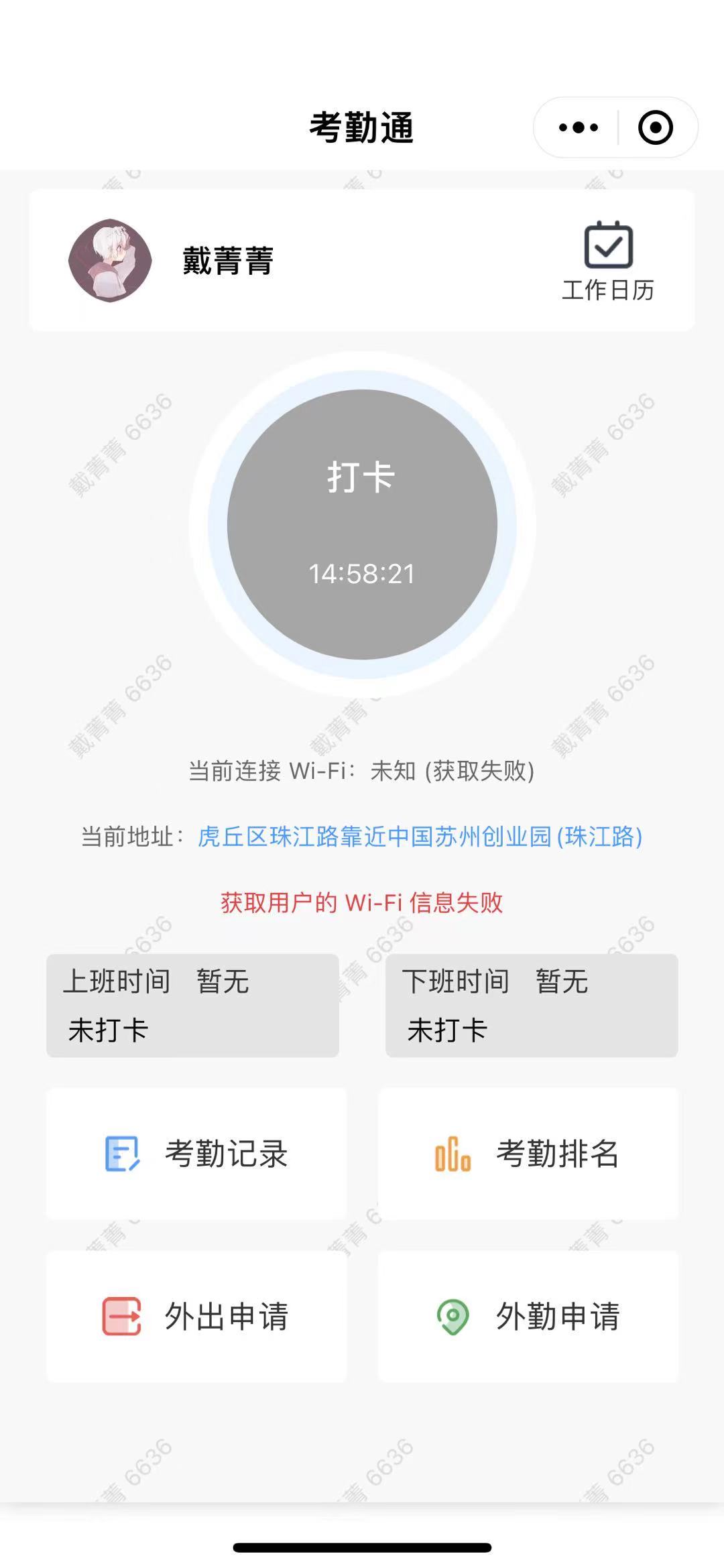
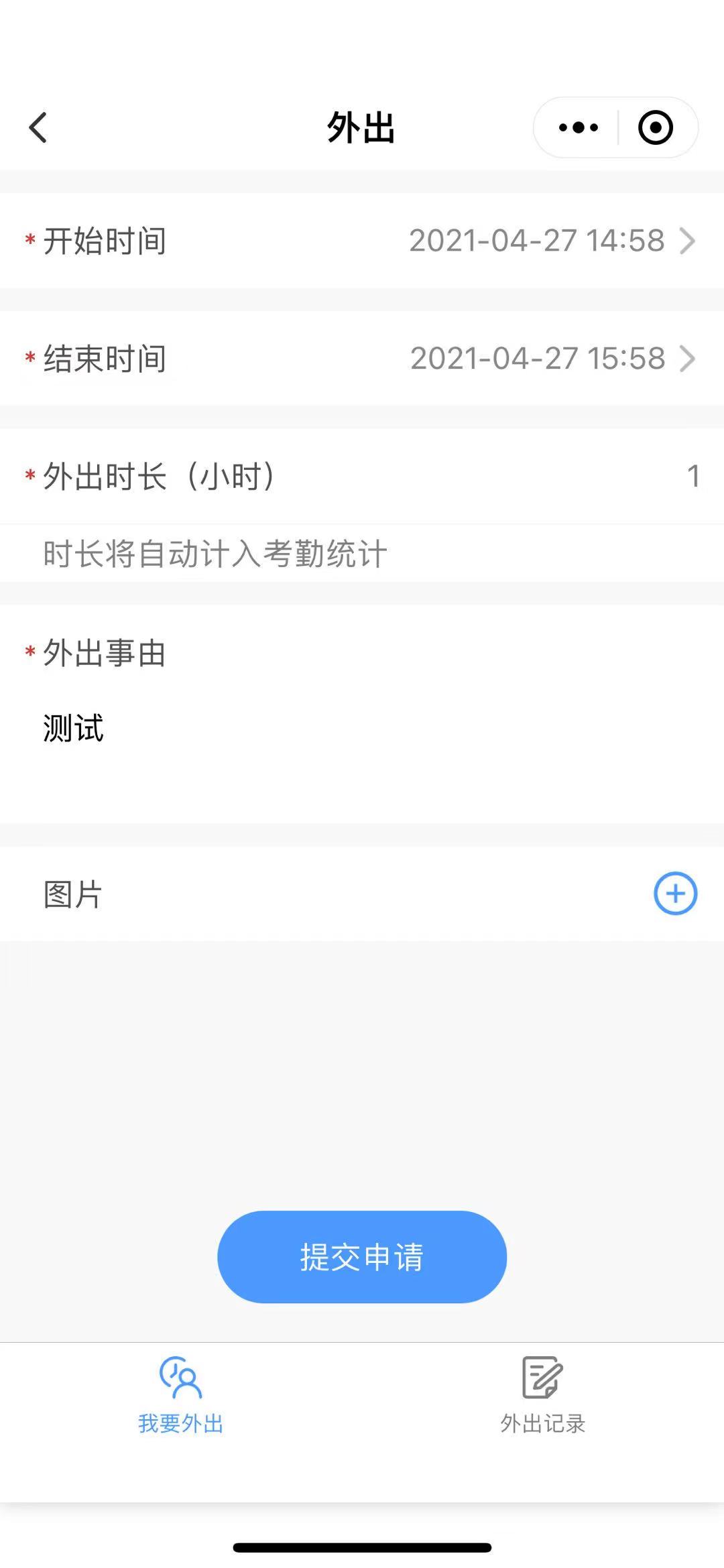
9.1点击提交申请后提示外出提交成功,在外出记录中显示详细的外出信息,点击撤销可撤销该外出申请
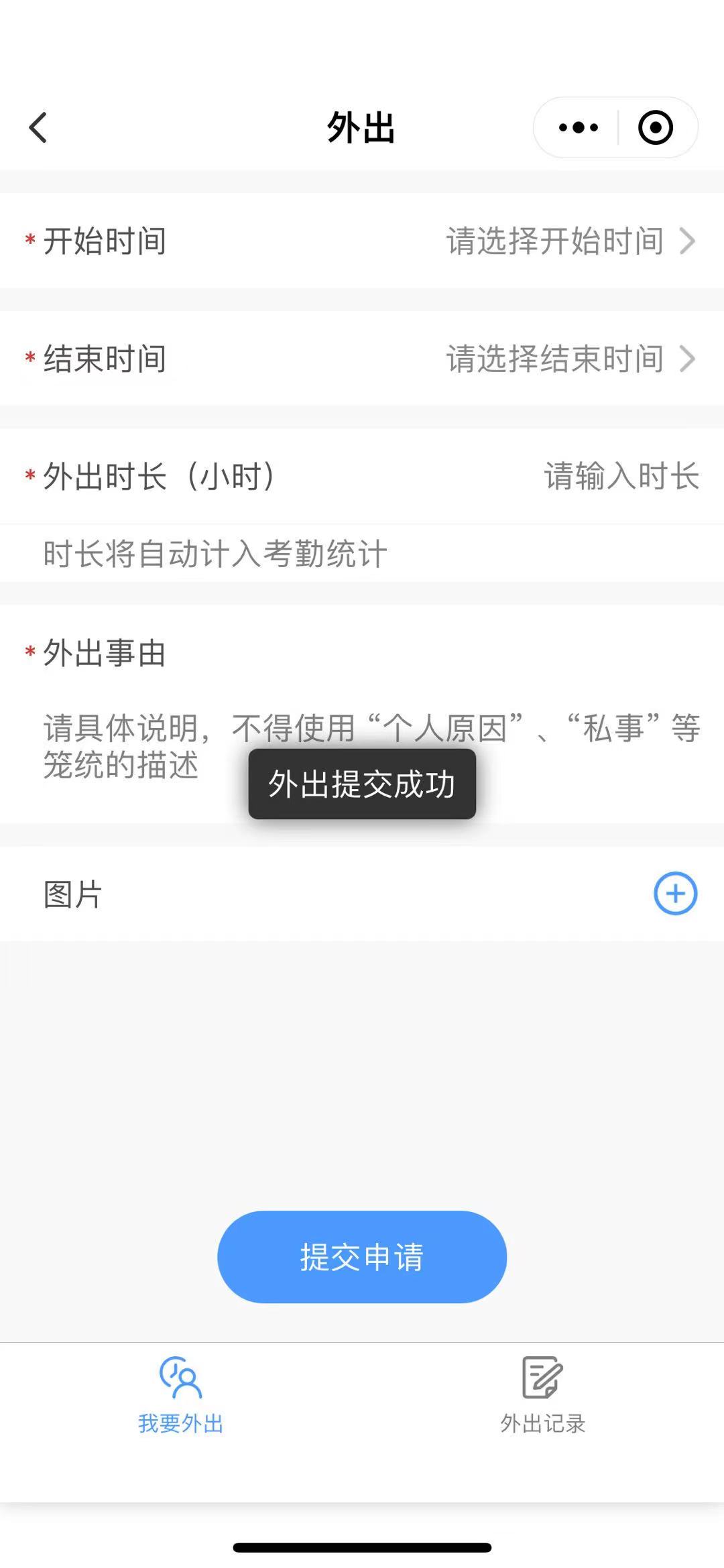
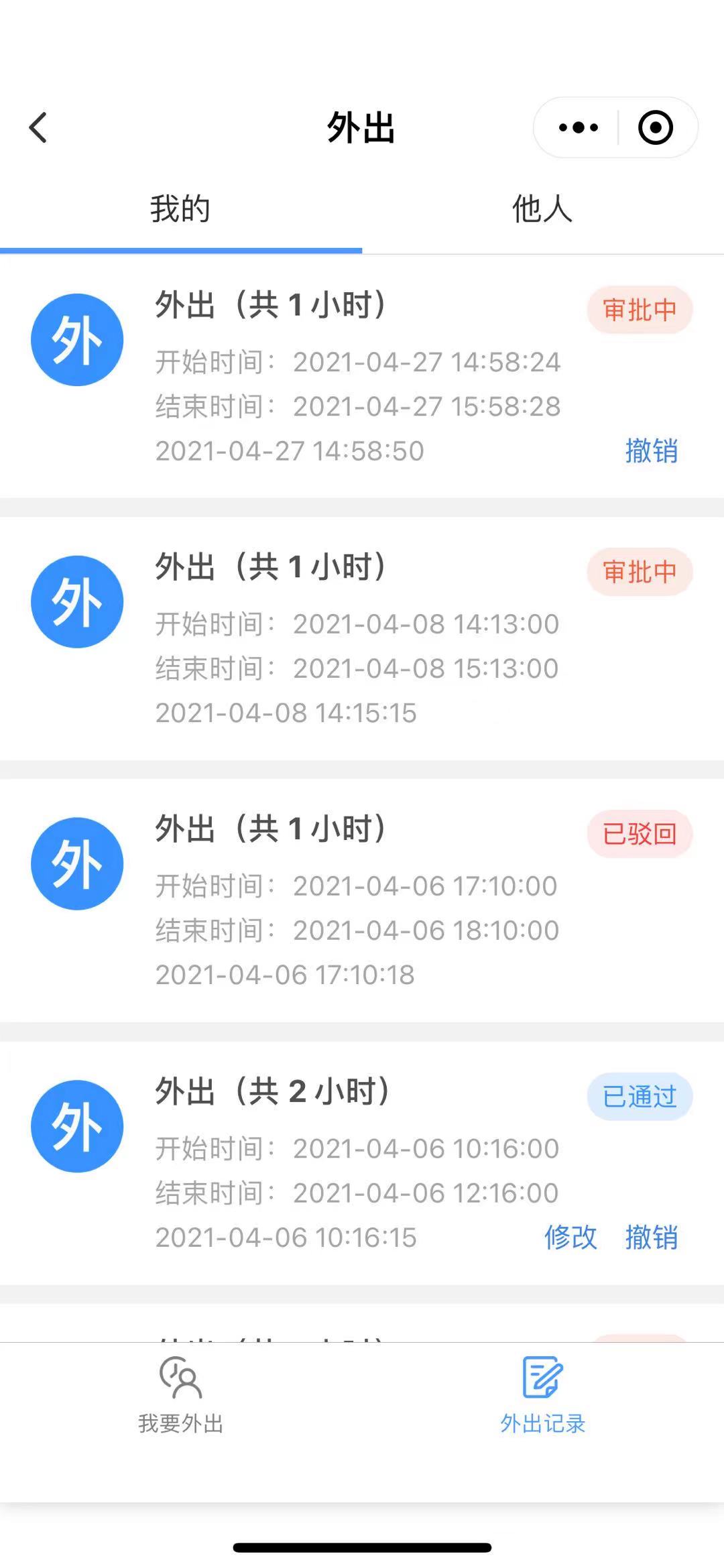
9.2点击外出详情可查看审批信息与审批流程,可提醒审批人进行审批
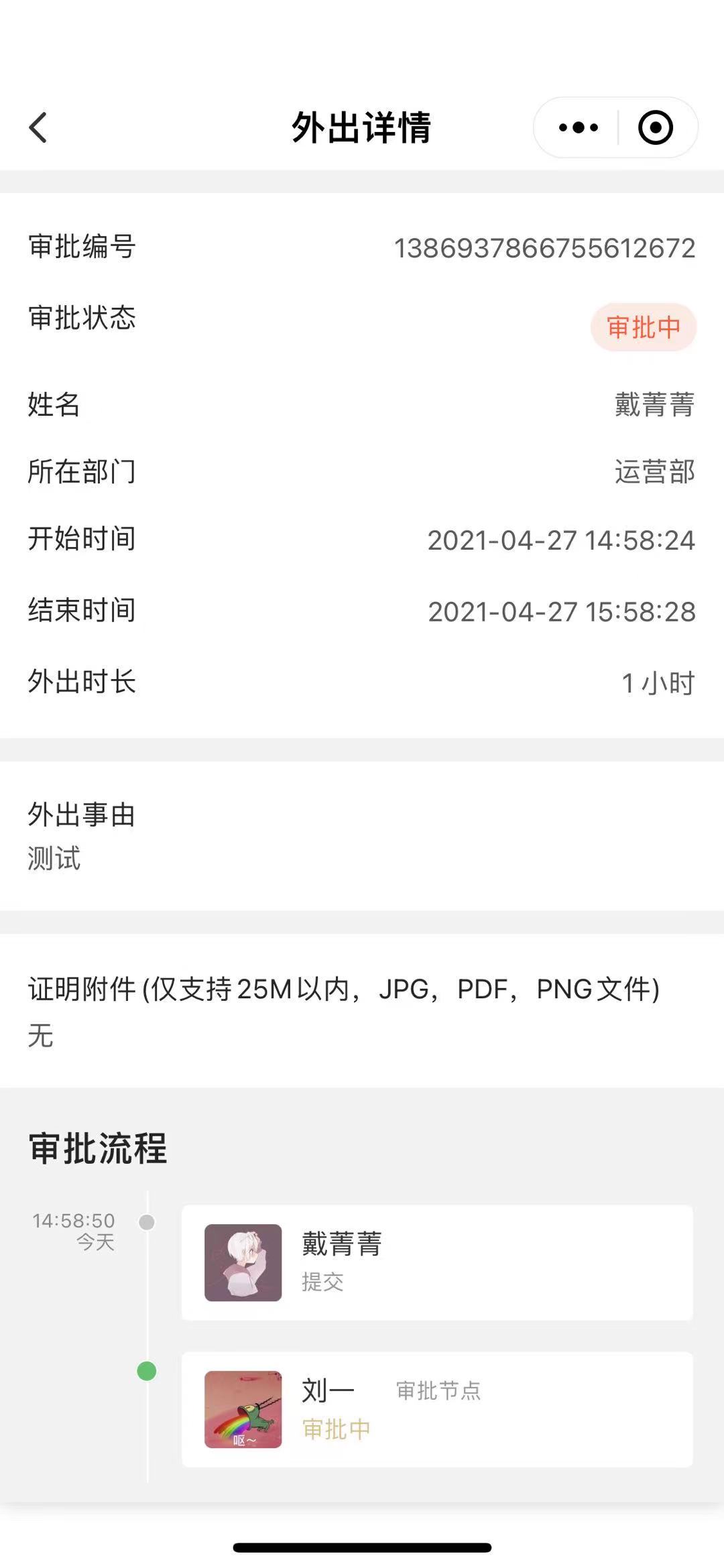
更新提醒
10.本次更新,部分员工当出现考勤通获取当前地址“未知”时,如下图:
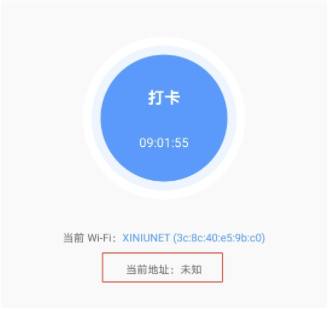
10.1请下载最新最新“犀牛企业版” APP,下载扫描下方二维码:
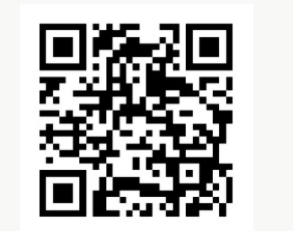
打卡优化(水印等)
11.打卡首页是否加水印
注:在PC端 考勤管理应用 -系统设置-打卡设置,打卡首页是否加水印
注:若需要加,则开启开关,点击保存
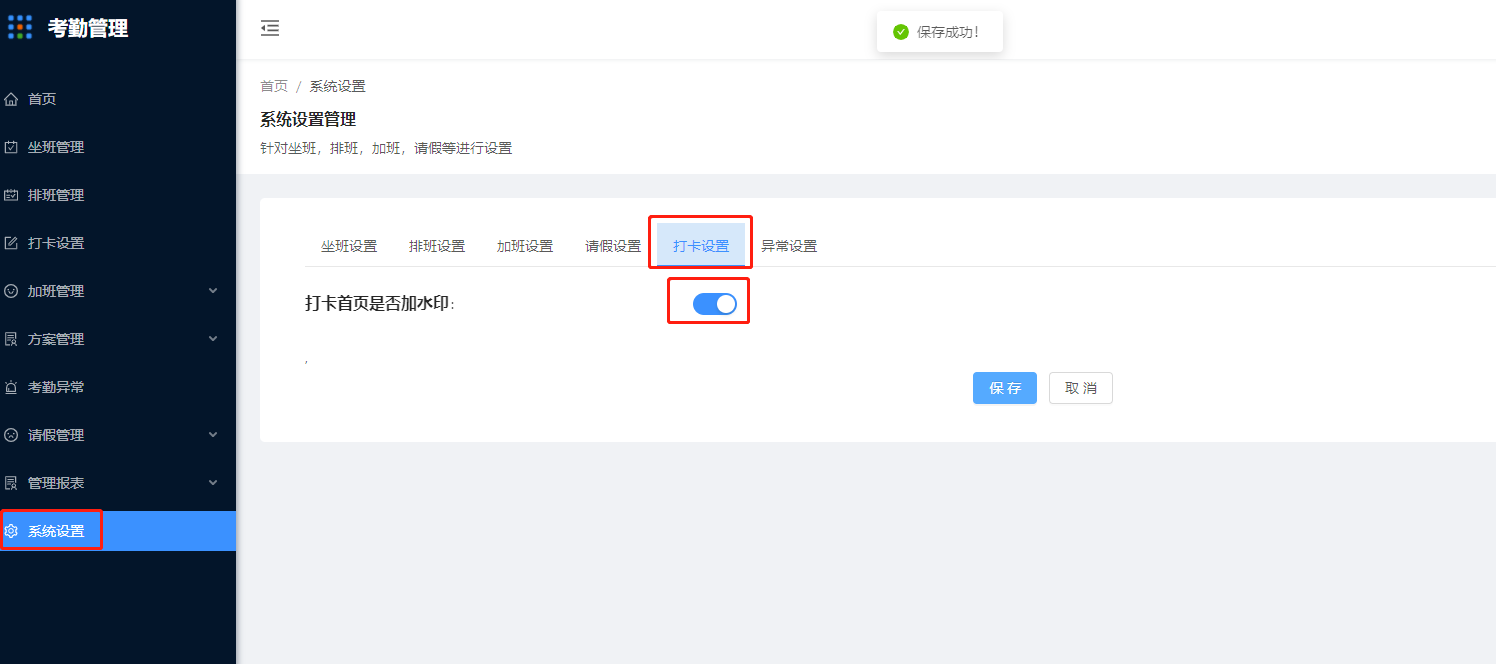
11.1在移动端考勤通展现的效果
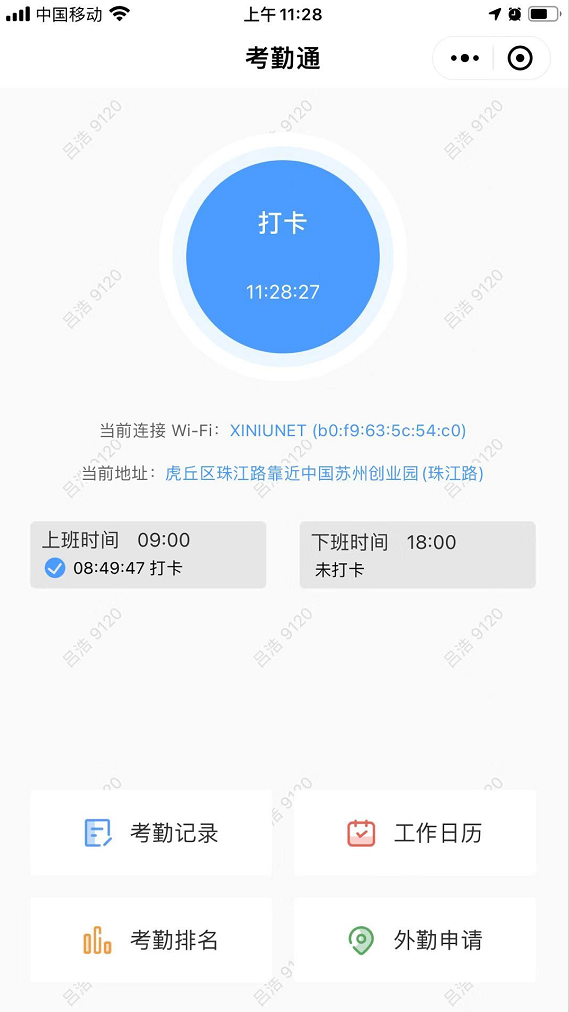
11.2若不开启,则无水印
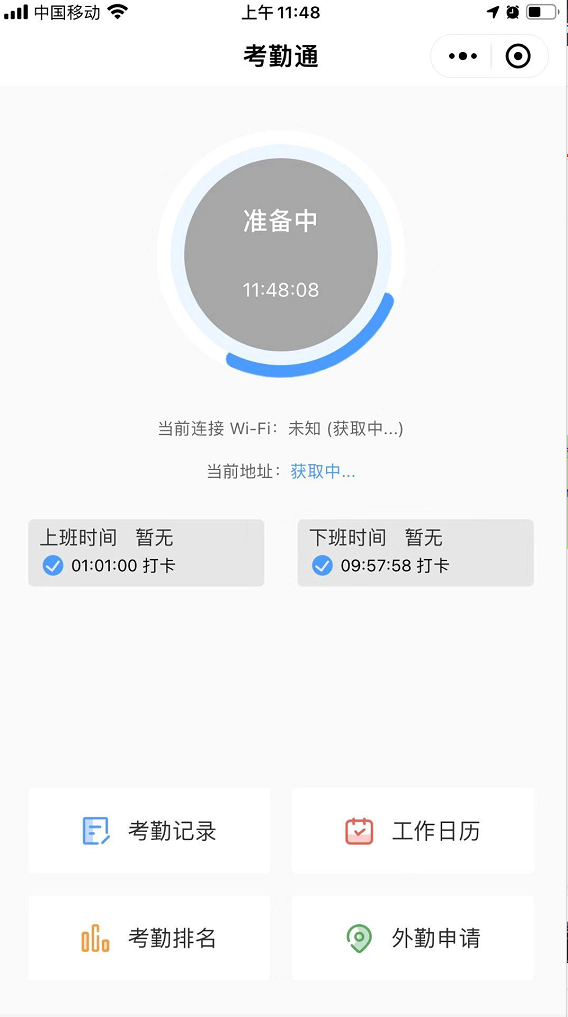
打卡提醒
12.设置提前多少分钟提醒打卡
12.1在PC端考勤管理-坐班方案-新建坐班方案-添加班次里设置上下班提醒时间
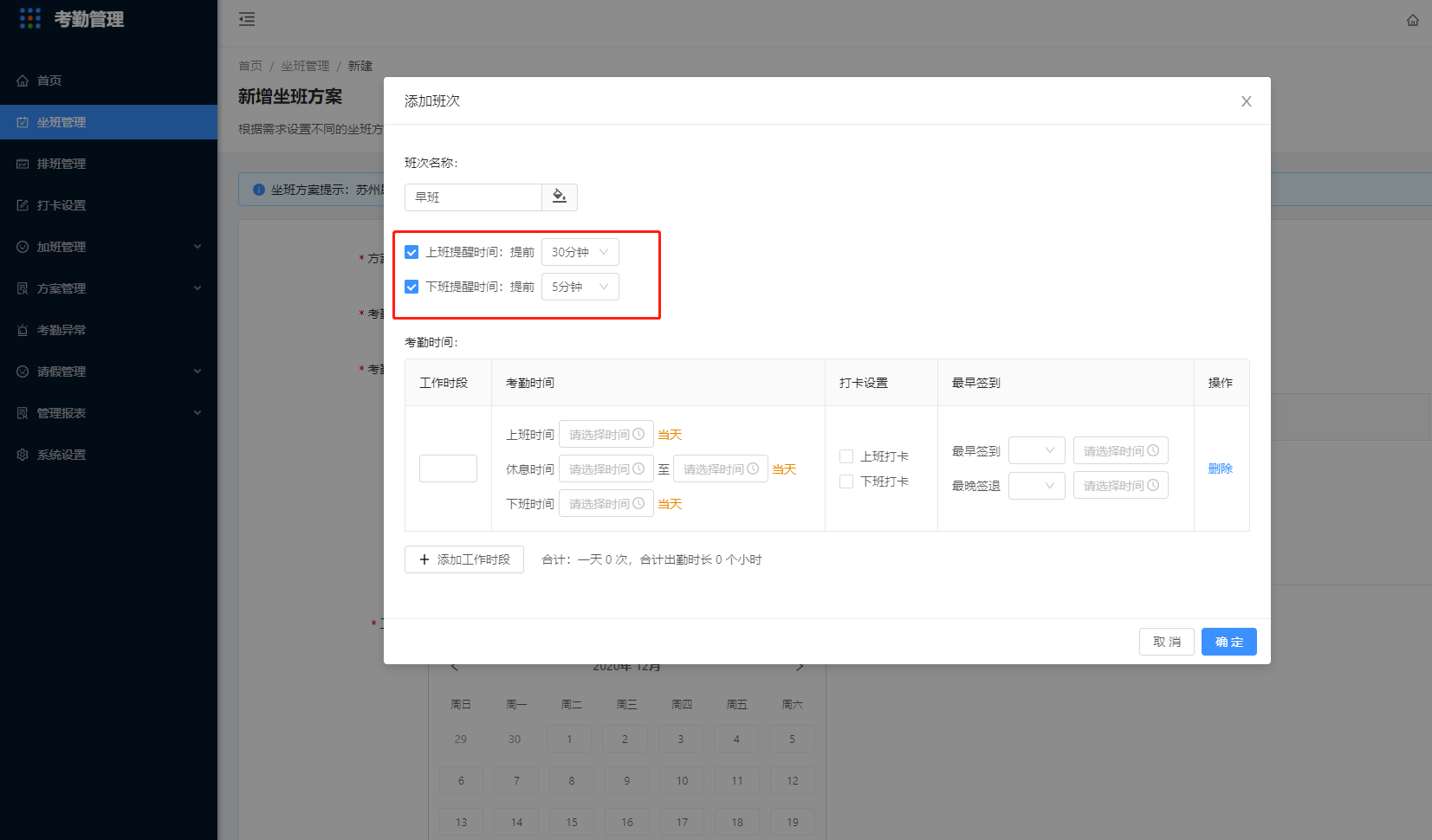
12.2设置后,在企信移动端-点击消息中心,则会收到提示
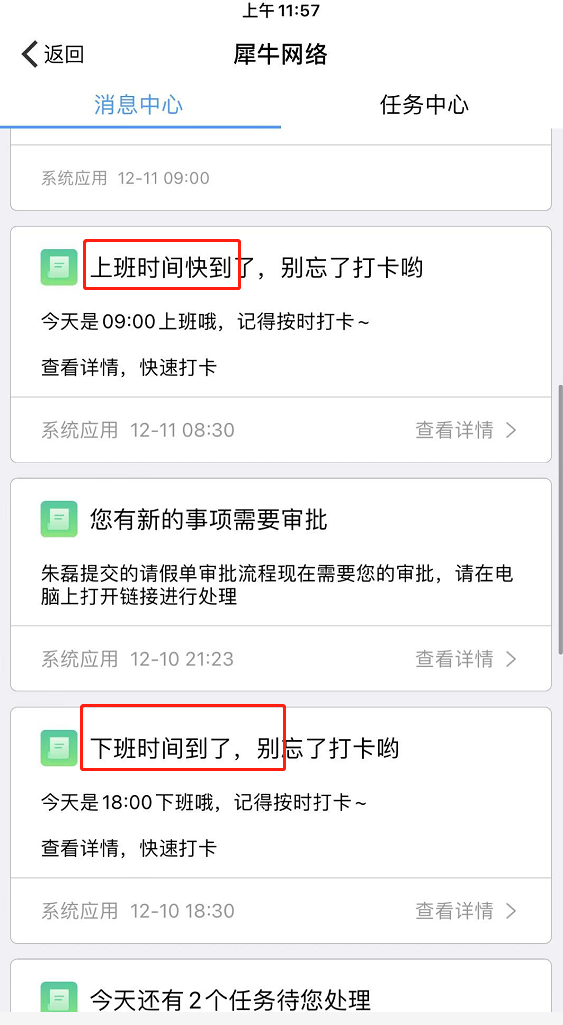
异常情况引导处理
13.当打卡位置及WIFI 在授权范围内,但会提醒超出打卡范围或其他异常情况,
点击下方的超出打卡范围的页面,点击后会提醒异常处理,页面最下方,点击联系管理员,填写情况,点击发送后,管理员收到后则会处理该异常情况